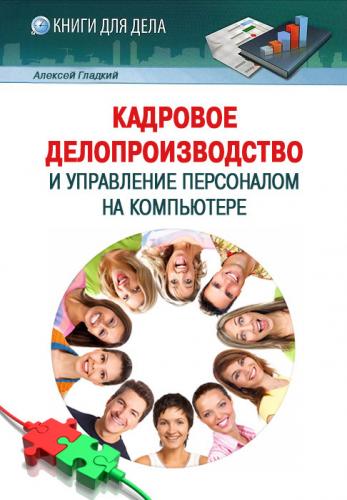Ведение карточки сотрудника
Для ввода, редактирования и хранения информации о сотрудниках предприятия в программе предназначена карточка сотрудника. Этот документ содержит данные общего характера (фамилия, имя, отчество, адрес, телефон, семейное положение и т. д.), сведения о документе, удостоверяющем личность, информацию об образовании и воинском учете сотрудника, а также информацию о его трудовой деятельности. Все перечисленные данные хранятся в карточке сотрудника на соответствующих вкладках. Далее мы подробно рассмотрим содержимое каждой вкладки.
Ввод и редактирование общих сведений о работнике
Все основные данные о сотруднике хранится в карточке сотрудника на вкладке Общие сведения о сотруднике. Содержимое данной вкладки показано на рис. 1.9.
Рис. 1.9. Общие сведения о сотруднике
В первую очередь при заполнении карточки сотрудника следует ввести его фамилию, имя и отчество согласно паспорту (либо другому документу, удостоверяющему личность). Требуемые значения вводятся в соответствующие поля с клавиатуры. Затем нужно указать пол сотрудника – для этого предназначен соответствующий переключатель, расположенный правее от поля Отчество. Если данный сотрудник – женского пола, то в верхней части вкладки отображается поле Девичья фамилия (см. рис. 1.9), в которое следует с клавиатуры ввести девичью фамилию сотрудницы (заполнение данного поля имеет смысл только для замужних женщин, сменивших девичьи фамилии).
После этого нужно ввести табельный номер сотрудника – для этого предназначено поле Таб №. Необходимо следить за тем, чтобы значение данного поля было уникально для каждого сотрудника предприятия. Напомним, что в настройках программы (см. рис. 1.6) можно включить режим автоматического формирования табельных номеров.
В правой части вкладки расположено поле, предназначенное для хранения фотографии данного сотрудника. Чтобы поместить в него фотографию из файла, нужно установить расположенный ниже переключатель в положение Файл, затем нажать кнопку Фото, и в открывшемся окне по обычным правилам Windows указать путь к файлу с фотографией. При этом следует учитывать, что файл фотографии должен иметь расширение *.JPEG. Если установить переключатель в положение Камера, то фотографию можно сделать с помощью веб-камеры (при ее наличии), а при выборе положения Сканер – с помощью сканера. Справа от кнопки Фото расположена кнопка, нажатие которой позволяет просмотреть фотографию сотрудника в отдельном окне.
В поле Структурное подразделение (Отдел) указывается наименование структурного подразделения предприятия, в котором работает (будет работать) данный сотрудник. Требуемое значение выбирается в окне справочника